Näpunäited Windows 10 kiirendamiseks kiiremaks käivitamiseks
Microsoft Windows 10 / / March 17, 2020
Windows 10 töötab vaikimisi kiiremini kui eelmised Windowsi versioonid. Kõigile meeldib aga OS muuta kiiremaks ja reageerimisvõimelisemaks. Siin on mõned näpunäited.
Windows 10 töötab vaikimisi palju kiiremini kui eelmised Windowsi versioonid, isegi traditsiooniliste kõvakettadega personaalarvutites. Kõigile meeldib aga OS muuta kiiremaks ja reageerimisvõimelisemaks. Siin on mõned lihtsad toimingud, mida saate Windows 10 toimivuse parandamiseks teha.
Keela käivitusprogrammid
See valik on olnud pikka aega olemas ja see töötab. Üks esimesi asju, mida ma teen käivitusaja kiirendamiseks, olenemata sellest, millises Windowsi versioonis arvuti töötab, on käivitusprogrammide keelamine. Arvuti käivitub palju kiiremini, kui ka ükski programm ei ürita samal ajal käivituda.
Selleks paremklõpsake tegumiriba ja valige Task Manager ja seejärel vahekaart Startup. Sealt saate keelata programmid, mida te ei soovi käivitada.
Täpsema tegumiriba kohta lisateabe saamiseks lugege meie artiklit: Kuidas käivitusprogramme Windows 10 keelata.
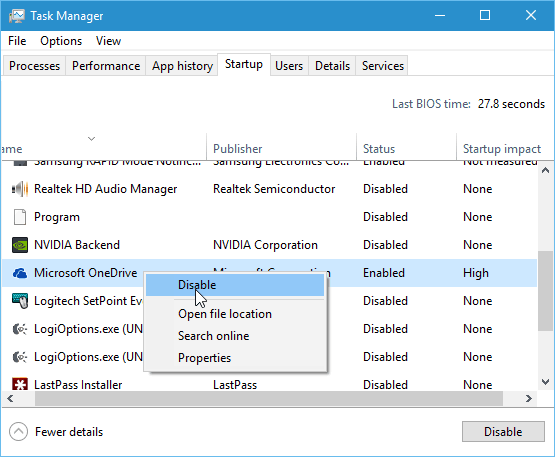
Luba kiire käivitamine
Kiire käivitamine on Windows 8-s kasutusele võetud funktsioon. See on hübriidrežiim, mis ühendab talveunerežiimi seiskamisomadustega. Kulisside taga toimub palju tehnilisi toiminguid, kuid see, mida teie jaoks tähendab, tähendab see, et arvuti käivitub pärast arvuti väljalülitamist palju kiiremini.
Saate selle lubada toitesätetes. Lisateavet lugege meie juhistest selle kohta: Kuidas parandada Windows 10 buutimisaega kiire käivitamisega.
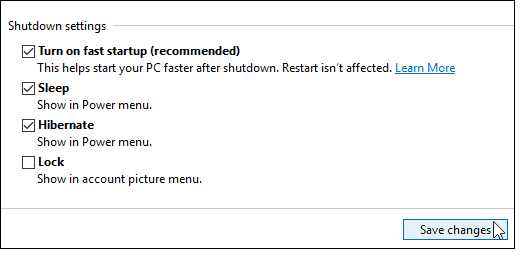
Keela animatsioonid
Üks viisidest, kuidas muuta OS paremini reageerivaks, on animatsioonide keelamine. See pole midagi uut, tegelikult on see olnud trikk muuta Windowsi kasutajaliides juba mõnda aega reageeritavamaks. See oli Windows Vista päevadel väga populaarne.
Selleks klõpsake nuppu Start ja nuppu tüüp: täpsemad süsteemiseaded ja valige ülalolevate tulemuste hulgast Kuva täpsemad süsteemiseaded või klõpsake lihtsalt sisestusklahvi. Seejärel minge Performance suvanditesse ja lülitage animatsioonid ja visuaalefektid välja.
Kui te ei hoolitse ühegi silmailu eest, saate kõik välja lülitada. Isiklikult on kaks asja, mille ma alati välja lülitan:
- Animeerige aknaid minimeerides ja maksimeerides
- Kuva akna sisu lohistades
Loe lähemalt: Keelake visuaalefektid, et muuta Windows 10 reageeritavamaks
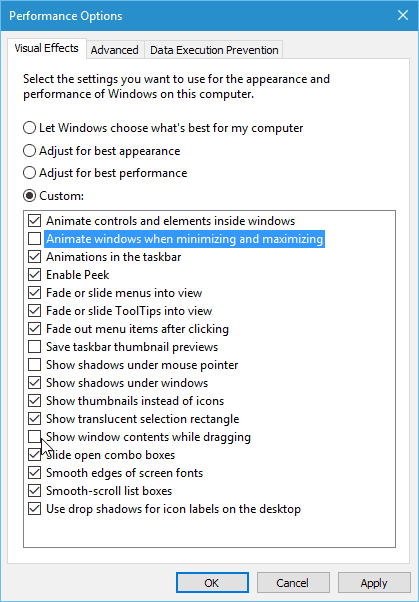
Eemaldage ebavajalik crapware / Bloatware
Kui ostate eelarvega arvuti, mille hind on umbes 600 dollarit või vähem, tuleb sellega kaasa tonn ebavajalikku tarkvara. Kutsuge seda, mida soovite: bloatware või crapware, lõpuks on see väärtusetu kraam. Sellised asjad on näiteks arvuti tootja varutööriistad, ketaste kirjutamise tarkvara ja muud muude tootjate utiliidid. Teil pole seda vaja ja see aeglustab teie süsteemi töötamist.
Seal on olemas tööriistad, mis aitavad sellest lahti saada Personaalarvuti dešifreerija ja CCleaner, kuid täiesti puhta ja uue Windows 10 kasutuskogemuse tagamiseks soovitan teha puhas install. Üksikasjalike juhiste saamiseks lugege meie artiklit: Kuidas teostada Windows 10 puhast installimist.
Veel üks soovitus uue arvuti ostmisel täielikult bloatvara vältida; valige Microsofti allkirja väljaanne. Kõigi Windows Signature Line'i tüüpide Signature Line leiate saidilt Microsofti pood võrgus (ja füüsilised poed, kui elate ühe lähedal).
Installige rakendused puhtalt
Muidugi soovite installida oma lemmikprogrammid, mida peate kasutama. Lemmikvaba ja avatud lähtekoodiga tarkvara kiireks installimiseks soovitame kasutada Ninite või Patch My PC. Need teenused installivad programmide uusimad versioonid ja loobuvad teid automaatselt nendest jaemüügist proovige sisse hiilida nagu tööriistaribad või registripuhastusvahendid (mis muide on Windowsi tänapäevaste versioonide jaoks kasutud).
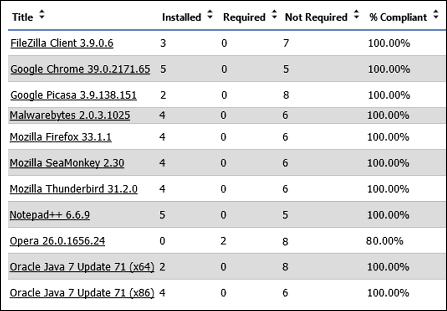
Need on vaid mõned asjad, mida saate oma Windows 10 süsteemi kiirendamiseks praegu teha. Samuti saate oma arvuti riistvara uuendada, et see kiiremini töötaks. Vaadake meie juhiseid selle kohta installige rohkem RAM-ija kuidas seda teha installima SSD (Solid State Drive).
